想知道電腦屏幕怎麼變成藍色了
提問者:605712805 | 瀏覽 次 | 提問時間:2017-01-09 | 回答數量:3
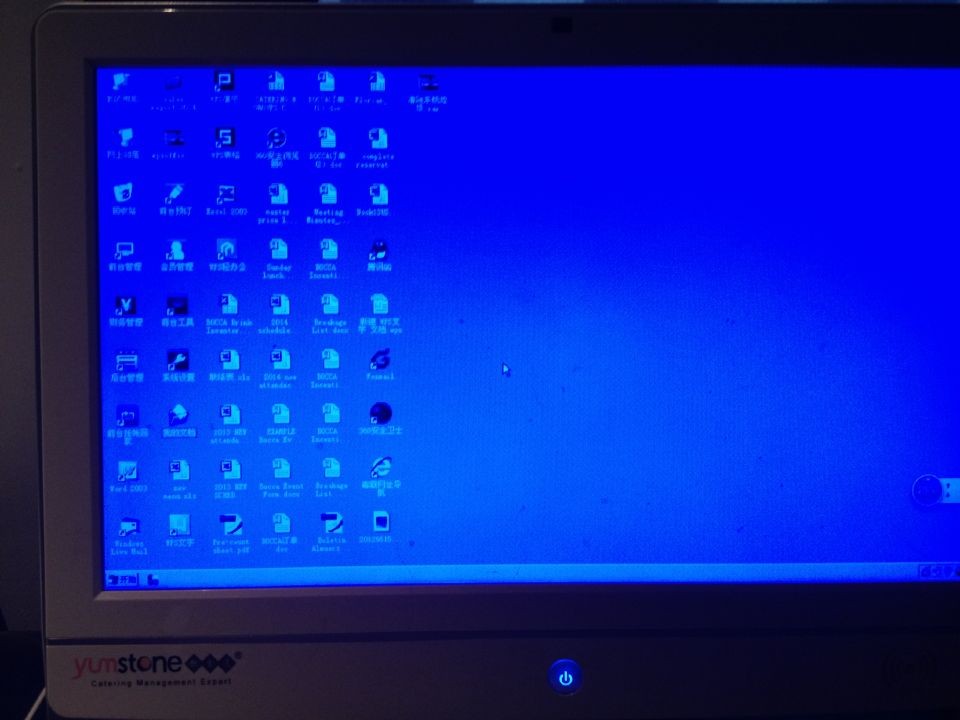 腦運行中出現藍屏現象有幾種原因:1內存問題2電源問題3係統和應用軟件有衝突 temp是暫時的意思,所以Temp就是臨時文件啦。 大家在使用Windows操作係統的時候,可能會經常在...
腦運行中出現藍屏現象有幾種原因:1內存問題2電源問題3係統和應用軟件有衝突 temp是暫時的意思,所以Temp就是臨時文件啦。 大家在使用Windows操作係統的時候,可能會經常在...
已有3條答案
mark嘯
回答數:16837 | 被采納數:26
2017-01-10 06:34:32
腦運行中出現藍屏現象有幾種原因:1內存問題2電源問題3係統和應用軟件有衝突
temp是暫時的意思,所以Temp就是臨時文件啦。
大家在使用Windows操作係統的時候,可能會經常在C盤根目錄發現一些後綴名為TMP的文件,還會在Windows目錄裏發現一個TEMP的目錄。一些剛接觸電腦的用戶可能會覺得莫明其妙,這是什麼東西來的,我沒建立過這樣的文件啊!
其實,這是Windows產生的臨時文件,本質上和虛擬內存沒什麼兩樣,隻不過臨時文件比虛擬內存更具有針對性,單獨為某個程序服務而已。還有,如果您是使用WORD編輯文檔,也會在WORD的安裝目錄裏發現一批~開頭的,TMP結尾的文件,這是WORD產生的臨時文件,但如果你的WORD還沒關閉,想刪除它們,卻可能會發現怎麼都刪除不了,係統反複提示讀寫保護,這又如何是好呢?下麵就綜合談談這些臨時文件及處理的辦法:
一般來說,你當前運行著大型的工具軟件的時候,都不應該去碰臨時文件,比如Photoshop會在處理圖形時候產生巨大的臨時文件,如果你認為這不是你創建的文件企圖刪除,可能會導致Photoshop死機。你當前沒有運行程序的話,發現的臨時文件都可以刪除,以免它們天長日久堆積如山,占據磁盤空間還是小事,關鍵是它們又多又散亂,會給磁盤掃描整理帶來時間上的無謂消耗,也可能會造成文件分配表混亂,導致文件交叉鏈接的錯誤。但是不能所有的臨時文件都一概而論。
比如,C盤根目錄的TEMP目錄,是很多工具程序臨時文件的指向目錄,沒有這個目錄的話,臨時文件無法創建,這些工具軟件就很可能會出錯,所以要刪除的話,隻應該清空裏麵的臨時文件垃圾,而不能把TEMP這個目錄都幹掉了;Windows裏通常也有一個TEMP文件,是係統默認的臨時文件的放置地方,也不建議連目錄都刪除了,定期清空裏麵的垃圾即可。
還有就是WORD安裝目錄裏的臨時文件,在你使用WORD的時候,不要去刪除它們,這些~開頭,TMP結尾的文件是WORD程序工作要用到的,多處於讀寫保護狀態,你想刪除它們也刪除不了;如果你在使用WORD時候死機,下次開機進入Windows的時候,也不要先刪除它們,應該打開 WORD,WORD會從這些臨時文件裏讀取上次你死機時候最新保存的結果,讓你最大限度地恢複上次的工作。其實這就是WORD恢複上次文檔的原理。等你另存了文件後,再刪除它們也不遲。
什麼情況下TEMP文件非刪除不可呢?那就是後台沒運行程序,又反複出現同一種現象相同的故障、而且確認不是係統硬件導致問題的時候,比如打印出問題,打印機老是不認你的紙張,老提示你沒放紙,你就應該刪除Windows目錄下的TEMP裏的文件;還有就是磁盤掃描出現交叉鏈接的錯誤,又不能自動糾正,你應該嚐試刪除臨時文件再進行一次掃描試試。注意哦,WORD安裝目錄下的某些臨時文件是隱藏的,你可能要用到清理臨時文件的專門小工具才能刪除它們,否則就得到該目錄裏先顯出所有文件,再手工刪除了。
可以從軟、硬兩方麵來解釋藍屏現象產生的原因。從硬件方麵來說,超頻過度是導致藍屏的一個主要原因。過度超頻,由於進行了超載運算,造成內部運算過多,使CPU過熱,從而導致係統運算錯誤。如果既想超頻,又不想出現藍屏,隻有做好散熱措施了,換個強力風扇,再加上一些矽膠之類的散熱材料會好許多。另外,適量超頻或幹脆
不超頻也是解決的辦法之一。要穩定還是要更高的速度就看你自己的抉擇了。
如果內存條發生物理損壞或者內存與其它硬件不兼容,也會產生藍屏。此時的解決辦法隻有換內存這一個方法了。
如果你留意過,你會發現光驅在讀盤時被非正常打開也會導致藍屏。這個問題不影響係統正常動作,隻要再彈入光盤或按ESC鍵就可以。
由於硬件產生藍屏的另外一個常見原因是係統硬件衝突所致。實踐中經常遇到的是聲卡或顯示卡的設置衝突。在“控製麵板”→“係統”→“設備管理”中檢查是否存在帶有黃色問號或感歎號的設備,如存在可試著先將其刪除,並重新啟動電腦,由Windows自動調整,一般可以解決問題。若還不行,可手工進行調整或升級相應的驅動程序。
劣質零部件是電腦出現藍屏現象的另外一個罪魁禍首。少數不法商人在給顧客組裝兼容機時,使用質量低劣的主板、內存,有的甚至出售冒牌主板和舊的 CPU、內存,這樣就會使機器在運行時很不穩定,發生死機也就在所難免。因此,用戶購機時應該有這方麵的戒心,可請比較熟悉的朋友幫助挑選,並可以用一些較新的工具軟件測試電腦,長時間連續考機(如72小時),以及爭取盡量長的保修時間等。
從軟件方麵看,遭到病毒或黑客攻擊、注冊表中存在錯誤或損壞、啟動時加載程序過多、版本衝突、虛擬內存不足造成係統多任務運算錯誤、動態鏈接庫文件丟失、過多的字體文件、加載的計劃任務過多、係統資源產生衝突或資源耗盡都會產生藍屏。另外,產生軟硬件衝突也很容易出現藍屏。明白了藍屏出現的“軟” 原因,就可對症下藥了。
解決辦法:
一、及時關閉暫時不用的程序
一些程序即使過後要用,也可先關閉以節省資源。如果您想知道某程序的資源占用情況,可利用Windows中的“資源狀況” 進行查看。把在打開程序和關閉程序時的資源占用情況進行對比,就可了解該程序的資源占用狀況。方法:打開“開始”菜單中的“程序→附件→係統工具→資源狀況”,就會在係統托盤區出現資源狀況圖標。右鍵單擊該圖標,選擇“詳細資料”一欄,就能看到係統當前各項資源的占用情況。
二、設置在同一窗口瀏覽文件夾
在Win98中,係統默認設置已經是使用同一窗口進行文件夾瀏覽,一般不需再另行設置。而在Win95及Win97中,係統默認設置不是使用同一窗口進行文件夾瀏覽,需要用戶自行設定。如需進行設置,打開“我的電腦”,選擇“查看”菜單中的“選項”一欄鼠標左鍵單擊,在出現的“選項”界麵中選取“ 文件夾”標簽頁,選中“對每個文件夾使用同一窗口進行瀏覽”一項即可。
三、盡量減少係統啟動時的自加載程序
自加載程序多了,既影響係統啟動速度,又占用各項資源。要取消自加載程序,可采取以下方法:
1、查看啟動硬盤根目錄下的autoexec.bat文件,找到諸如“run=xxx程序”的語句,將它刪除。
2、查看“開始”下“程序”中的“啟動”項,在彈出的啟動程序列表菜單中鼠標右鍵單擊需刪除的程序名,再在彈出的快捷菜單中點“刪除”。
3、修改“注冊表”。在“開始”菜單的“運行”欄中輸入regedit,再按以下路徑HKEY_LOCALMACHINE\\SOFTWARE \\Microsoft\\Windows\\CurrentVersion\\Run或RunServices,查找到需取消的加載程序,然後將其對應鍵值刪除即可。
--------------------------------------------------------------------------------
2 藍屏故障
4、在“開始”菜單下的“運行”中輸入msconfig,按“確定”按鈕,再在出現的“係統配置實用程序”界麵中按“啟動”標簽,對無需加載的程序將其前麵的“√”取消,如QQ和病毒防火牆等完全可以在需要時再運行的程序,按“應用”或“確定”按鈕,然後重新啟動計算機即可。
四、去掉“牆紙”、“屏幕保護”等花哨的設置。
這些設置占用係統資源不說,還嚴重影響Windows的啟動速度。去掉它們的方法是:
在桌麵空白處點擊鼠標右鍵,在彈出的菜單中選擇“屬性”,在彈出的對話框中分別選擇“背景”和“屏幕保護程序”標簽,將“牆紙”和“屏幕保護程序”設置為“無”即可。
五、減少不必要的字體文件
字體文件占用係統資源多,引導時很慢,並且占用硬盤空間也不少。因此盡量減少不必要的字體文件。但如果刪錯了字體文件,搞不好會使Windows 不正常。因此可以采用下麵這個“偷梁換柱”的方法(可以實現字體文件的安裝,而不占用大量的磁盤空間):首先打開字庫文件夾(如F:\\zk),選中全部 TrueType字體文件,用鼠標的右鍵將它們拖動到C:\\Windows\\Fonts文件夾中,在彈出的菜單中選擇“在當前位置創建快捷方式”,這樣就可以在係統的字體文件夾下建立字庫文件的快捷方式了。當需要使用這些字庫文件時,隻要插入字庫光盤,不用時取出就可以了。
六、刪去多餘的Dll文件
在Windows操作係統的System子目錄裏有許多的Dll文件,這些文件可能被許多文件共享,但有的卻沒有沒有一個文件要使用它,也就是說這些文件沒用了,為了不占用硬盤空間和提高啟動運行速度,完全可以將其刪除。但為防止誤刪除文件,特別是比較重要的核心鏈接文件,我們可用工具軟件如“超級兔仔”對無用的DLL文件進行刪除,這樣可防止誤刪除文件。
七、整理、優化注冊表
Windows在開機啟動後,係統要讀取注冊表裏的相關資料並暫存於RAM(內存)中,Windows開機的大部分時間,都花費了在這上麵。不僅如此,龐大的注冊表還影響係統的穩定。因此,整理、優化注冊表顯得十分必要。有關注冊表的優化,可以使用Windows優化大師等軟件。以Windows 優化大師,點擊“注冊信息清理”→“掃描”,軟件就會自動替你清掃注冊表中的垃圾,在掃描結束後,會彈出個菜單讓你選擇是否備份注冊表,建議選擇備份,備份後再點擊“清除”即可。
八、經常維護係統
如果在係統中安裝了太多的遊戲、太多的應用軟件、太多的舊資料,會讓你的電腦運行速度越來越慢,係統資源會越來越少。因此,最好每隔一段時間,對電腦做一次全麵的維護。點擊“開始”→“程序”→“附件”→“係統工具”→“維護向導”,然後
點擊“確定”按鈕即可對電腦進行一次全麵的維護,這樣會使你的電腦保持在最佳狀態。對於硬盤最好能每隔2個星期就做一次“磁盤碎片整理”,那樣會明顯加快程序啟動速度的,點擊“係統工具”→“磁盤碎片整理程序”即可。注意在整理磁盤碎片時係統所在的盤一定要整理,這樣才能真正加快Windows的啟動順序。
九、擴大虛擬內存容量
如果你的硬盤夠大,那就請你打開”控製麵板“中的“係統”,在“性能”選項中打開“虛擬內存”,選擇“用戶自己指定虛擬內存設置”,指向一個較少用的硬盤,並把最大值和最小值都設定為一個固定值,大小為物理內存的兩倍左右。這樣,虛擬存儲器在使用硬盤時,就不用遷就其忽大忽小的差別,而將固定的空間作為虛擬內存,加快存取速度。虛擬內存的設置最好在“磁盤碎片整理”之後進行,這樣虛擬內存就分不在一個連續的、無碎片文件的空間上,可以更好的發揮作用。
十、減少桌麵上快捷方式圖標以及定期、不定期清理開始菜單
快捷方式圖標和開始菜單中項目是消耗GDI資源以及USER資源的大戶,盡量減少桌麵快捷方式圖標和保持一個整潔有序簡明的開始菜單是節約資源的又一重要方法。要做到對不用的桌麵快捷方式圖標進行刪除;桌麵快捷方式圖標與開始菜單下程序子菜單中重複的項目根據操作習慣選取一個即可,另一個可予刪除;把同類型程序組織到一個文件夾中,減小開始菜單體積。例如可將所有Office組件組織到一個文件夾Office中,將Internet Explorer、 Internet News、Outlook Express、Microsoft Netmeeting 等組織到Internet文件夾。
十一、去掉“計劃任務”的運行。
一般情況下我們不會用到它,而它所能執行的維護任務,大多都能用手動的方法進行運行。如果去掉“計劃任務”的運行,至少能節約
2%的係統資源。 方法是:在計劃任務的圖標上雙擊,在彈出的窗口中選“高級”菜單,從中找到 “終止執行計劃任務”單擊之。
十二、在Windows的圖形環境下,沒有必要加載聲卡的MS-DOS驅動程序。
十三、注意運行的軟件版本,在安裝高版本軟件前請將低版本軟件卸載幹淨,然後再安裝。另外,有些應用程序需調用特定版本的動態鏈接庫DLL,如果在安裝軟件時,舊版本的DLL覆蓋了新版本的DLL,或者刪除應用程序時,誤刪了有用的DLL文件,就可能使調用失敗,從而出現“藍屏”。此時,不妨重新安裝試一試。
十四、注意方法木馬等黑客程序,上網時不要暴露自己的IP地址,不要得罪人,免得受到黑客的攻擊;另外,及時升級自己的病毒庫,定期檢查係統中是否有病毒,對新下載的軟件更是要全麵檢查,以防含有病毒或木馬。
十五、如果用了各種優化方法,本機的係統資源都停留在85%以下,此時建議您重裝係統,此乃一勞永逸大法也!
這是顯示器變色,大多數原因是顯示器和電腦的連線造成的,因為有一根線接觸有問題就會這樣。你可以試著看是否與主機的連線鬆了。再看接口的針有沒有歪。如果都沒有問題,一般是顯示器壞了,其實是顯卡也會引起。
1)修複一下係統,不行重裝一下顯卡驅動,還不行就是顯示器有問題了。
1、開機按F8不動到高級選項出現在鬆手,選“最近一次的正確配置”回車修複。
2、開機按F8進入安全模式後在退出,選重啟或關機在開機,就可以進入正常模式(修複注冊表)。
3、如果故障依舊,請你用係統自帶的係統還原,還原到你沒有出現這次故障的時候修複(或用還原軟件進行係統還原)。
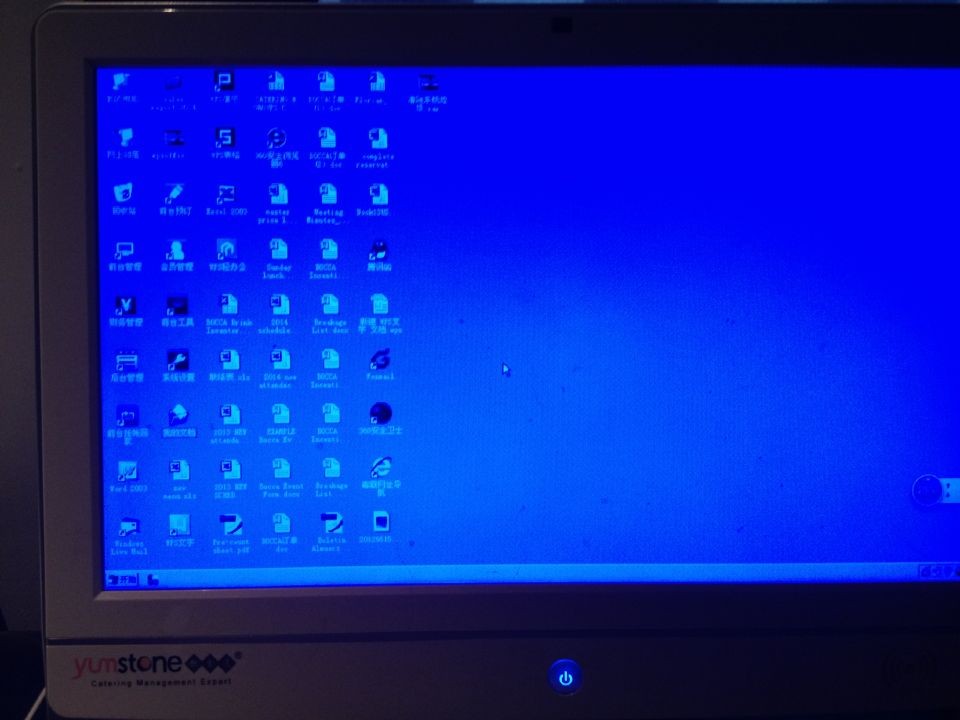 腦運行中出現藍屏現象有幾種原因:1內存問題2電源問題3係統和應用軟件有衝突 temp是暫時的意思,所以Temp就是臨時文件啦。 大家在使用Windows操作係統的時候,可能會經常在...
腦運行中出現藍屏現象有幾種原因:1內存問題2電源問題3係統和應用軟件有衝突 temp是暫時的意思,所以Temp就是臨時文件啦。 大家在使用Windows操作係統的時候,可能會經常在...